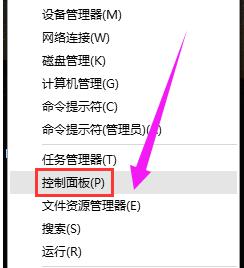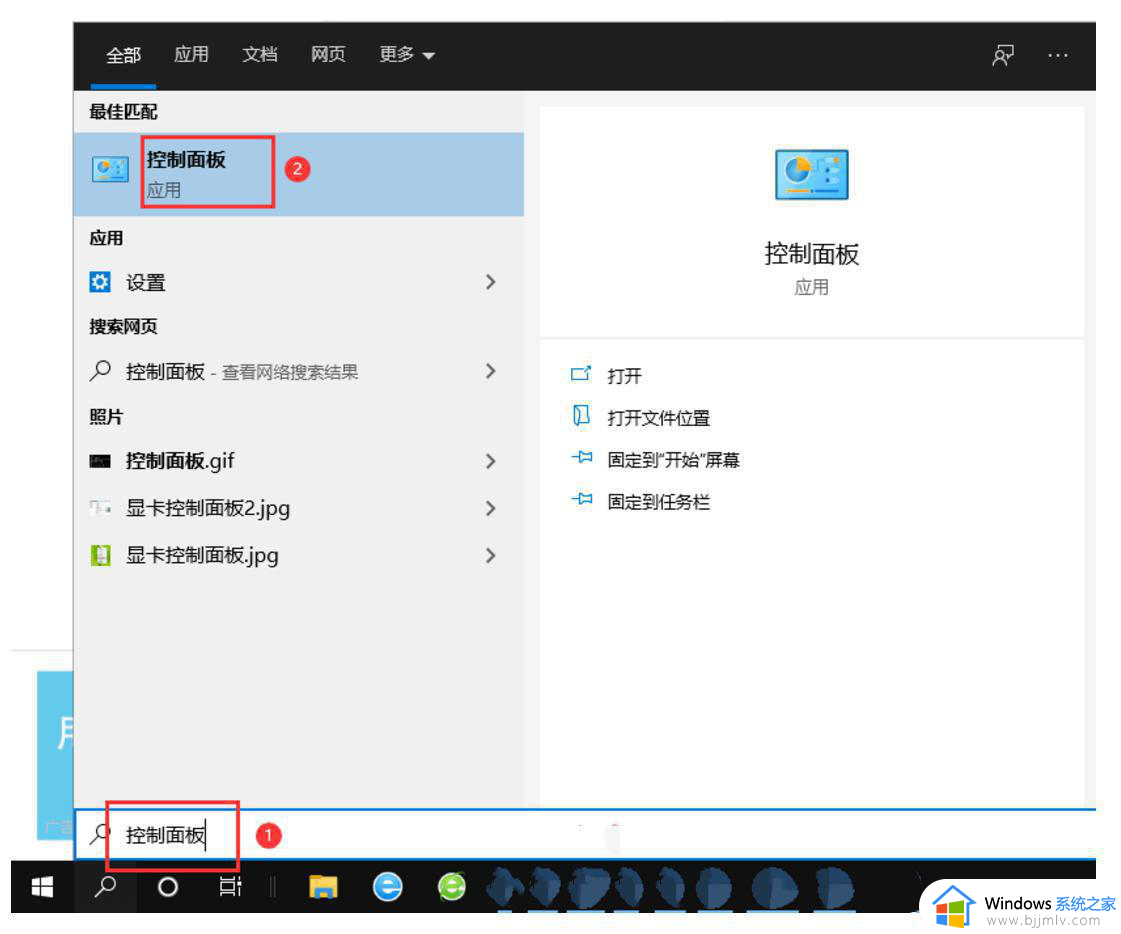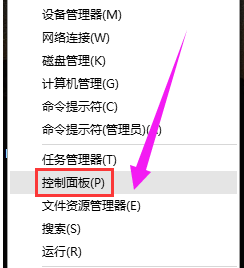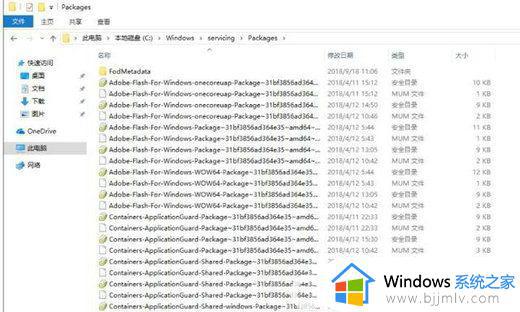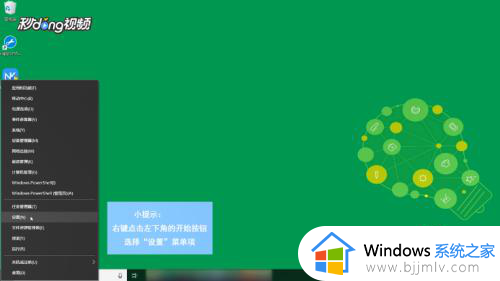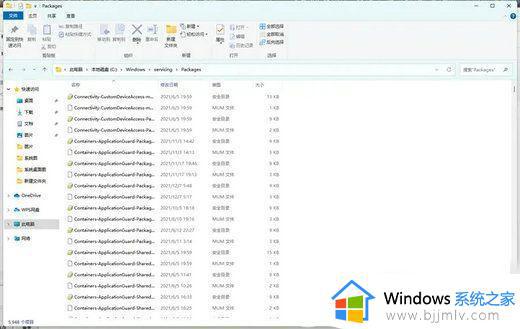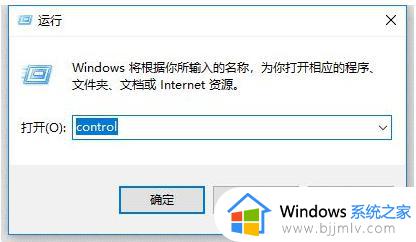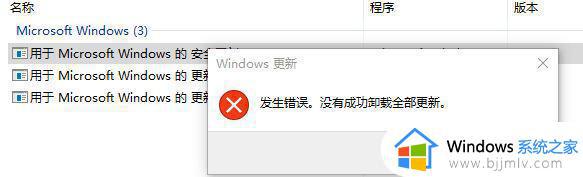win10共享打印机补丁卸载怎么操作 win10如何卸载更新打印机补丁
更新时间:2023-10-31 09:54:53作者:skai
在我们日常办公中,我们小伙伴应该都使用上共享打印机,在使用共享打印机的时候难免会遇到一些问题,这个时候我们就有可能会更新一些补丁了,但是却在更新后出现了问题,于是小伙伴就想要再卸载更新打印机补丁,本文就带着大家一起看看win10共享打印机补丁卸载怎么操作。
具体方法:
1.首先按下【win+i】打开设置界面,然后在页面中点击打开【更新和安全】。
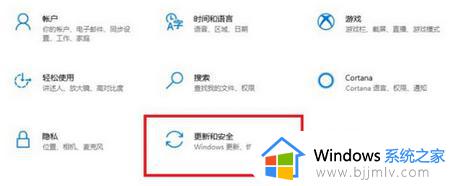
2.随后在打开的页面左侧点击【windows更新】,然后在页面右侧选择【查看更新历史记录】打开。
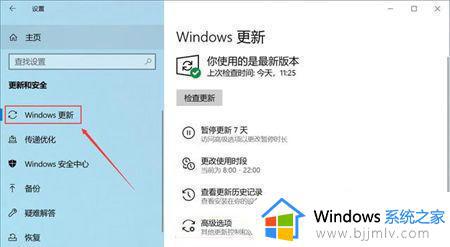
3.打开之后,找到【KB5006670】,点击选中,然后再点击右上角的【卸载更新】。
4、卸载完成之后,将电脑重启启动,就可以解决问题了。
以上全部内容就是小编带给大家的win10共享打印机补丁卸载操作方法详细内容分享啦,还不清楚怎么操作的小伙伴就快点跟着小编一起进行操作。